Affiche l’information du clip (les propriétés).
Écran de vignettes
TOPL’“écran standard” et l’“écran détaillé” sont disponibles.
Utilisez le bouton [DISPLAY] pour alterner entre les écrans.
Les vignettes sont affichées dans l’ordre d’enregistrement de la plus ancienne à la plus récente.
Écran standard
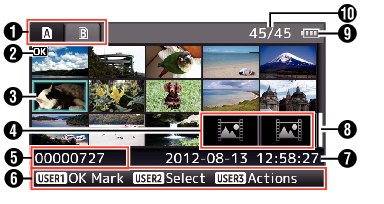
Informations sur les cartes SD
Affiche l’état de la carte SD insérée, de la carte SD sélectionnée, du commutateur de protection d’écriture et du besoin de restauration.
Utilisez le sélecteur [SLOT A/B] pour alterner les slots. Les clips dans les slots A et B ne peuvent pas être affichés en même temps.

 :
:
Le commutateur de protection d’écriture de la carte SD dans le slot A est réglé.
 :
:
La carte SD dans le slot B doit être restaurée ou formatée ou est une carte SD non prise en charge.
Marque de clip
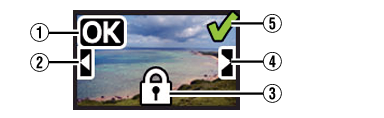
Une marque OK est ajoutée au clip.
Les clips auxquels une marque OK est ajoutée ne peuvent pas être supprimés sur le caméscope.
Lorsque [Main Menu]  [System]
[System]  [Record Set]
[Record Set]  [Record Format]
[Record Format]  [Format] est réglé sur “AVCHD”, la marque OK indique que le clip est protégé.
[Format] est réglé sur “AVCHD”, la marque OK indique que le clip est protégé.
Cette marque indique que le clip démontré est la suite d’une celui d’une autre carte SD lorsque l’enregistrement est divisé et fait sur plusieurs SD cartes.
Ceci indique que la marque OK ne peut être ajoutée au, ou supprimée du, clip et que le clip ne peut pas être supprimé.
Lorsque [Main Menu]  [System]
[System]  [Record Set]
[Record Set]  [Record Format]
[Record Format]  [Format] est réglé sur “AVCHD”, les clips qui ne sont pas enregistrés sur ce caméscope ne peuvent être édités.
[Format] est réglé sur “AVCHD”, les clips qui ne sont pas enregistrés sur ce caméscope ne peuvent être édités.
Cette marque indique que l’enregistrement du clip actuel continue sur une autre carte SD lorsque l’enregistrement est divisé et réalisé sur plusieurs cartes SD.
Une coche verte est affichée lorsque le clip est sélectionné.
Les coches grises et de couleur magenta sont affichées en mode de sélection multiple.
Pointeur
Clip à modifier. Utilisez le bouton en forme de croix ( 


 ) pour déplacer le pointeur.
) pour déplacer le pointeur.
Affichage de substitution des vignettes
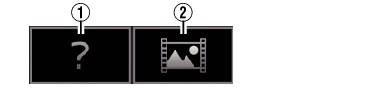
Il ne peut pas être lu même si vous appuyez sur le bouton de réglage (lecture).
Dépend des réglages [Main Menu] 
 [Record Set]
[Record Set]  [Record Format]
[Record Format] 
Lorsque [Record Format]  [Format] est réglé sur “AVCHD”, vous ne pouvez pas lire les fichiers enregistrés sur un caméscope différent des séries GY-HM600 et GY-HM650.
[Format] est réglé sur “AVCHD”, vous ne pouvez pas lire les fichiers enregistrés sur un caméscope différent des séries GY-HM600 et GY-HM650.
Si le fichier ne peut être lu, l’affichage de substitution des vignettes ci-dessus  est affiché.
est affiché.
Nom de clip
Le nom de fichier (numéro de clip) du clip sélectionné est affiché.
Guide de service
Affiche un guide pour les boutons de service actuels.
L’écran de sélection d’action s’affiche lorsque le bouton d’utilisateur 3 ([LOLUX/3]) est enfoncé.
Heure de début d’enregistrement
Affiche l’heure de début d’enregistrement du clip.
L’affichage de la date/heure dépend des réglages [LCD/VF]  [Display Settings]
[Display Settings]  [Date Style]/[Time Style] dans l’écran [Main Menu].
[Date Style]/[Time Style] dans l’écran [Main Menu].
Barre de défilement
Indique la position de défilement.
L’espace noir sous la barre de défilement (blanche) signifie que des pages suivent.
Lorsque la barre de défilement (blanche) est en bas, cela indique la dernière page.
Charge de batterie restante
Nombre de clips
Si aucun des clips n’est sélectionné, le “le numéro d’ordre/nombre total de clips” du clip à afficher apparaît.
Même si un clip est sélectionné, le nombre de clips sélectionné dans le slot actuel est affiché.
Écran détaillé
Les éléments communs à l’écran standard ne seront pas décrits. Reportez-vous à “Écran standard ”.
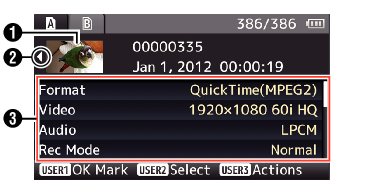
Vignette
Vignette du clip sélectionné par le pointeur. Utilisez le bouton en forme de croix ( 
 ) pour déplacer le pointeur.
) pour déplacer le pointeur.
Flèches de défilement ( 
 )
)
S’il existe des clips précédents,  apparaît sur la gauche.
apparaît sur la gauche.
S’il y a plus de clips,  apparaît sur la droite.
apparaît sur la droite.
Les flèches ne seront pas affichées s’il n’y a aucun clip avant et après le clip actuel.
Métadonnées
Les métadonnées du clip indiqué par le pointeur.
Vous pouvez utiliser le bouton en forme de croix ( 
 ) pour faire défiler.
) pour faire défiler.
